
O iPhone apaga mensagens de texto automaticamente? Por que e como recuperar

Você já se viu em uma situação em que seu iPhone apagou repentinamente algumas mensagens de texto cruciais, deixando você confuso e frustrado? Já se perguntou por que isso acontece e como prevenir ou resolver esse problema? Se a sua resposta for sim, você veio ao lugar certo. Neste artigo, explicaremos os motivos pelos quais o iPhone apaga mensagens de texto e forneceremos soluções para corrigir e recuperar suas mensagens. Continue lendo e você descobrirá informações e dicas valiosas.
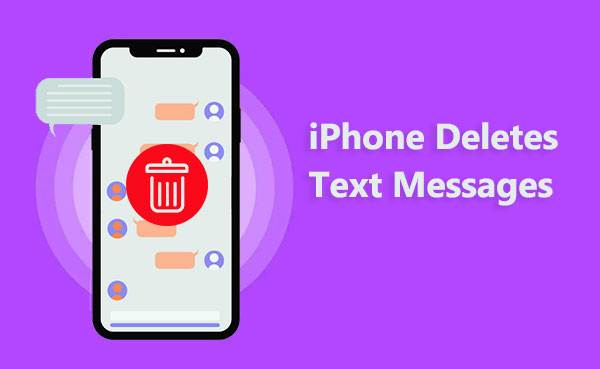
Por que minhas mensagens de texto estão se apagando sozinhas no meu iPhone? Veja alguns motivos possíveis:
Espaço de armazenamento insuficiente: se o espaço de armazenamento do seu iPhone estiver quase cheio, o sistema pode limpar automaticamente dados antigos ou usados com menos frequência, incluindo mensagens de texto. Isso é feito para liberar espaço para que o dispositivo funcione sem problemas.
Erros de atualização iOS : se ocorrerem bugs ou erros durante o processo de atualização iOS , há o risco de todas as mensagens no seu iPhone desaparecerem ou serem excluídas.
Configurações de Mensagens: Se os recursos "Manter Mensagens" ou "Excluir Automaticamente" estiverem ativados nas configurações de mensagens do seu iPhone, suas mensagens de texto poderão ser excluídas automaticamente após um determinado período. Isso é feito para economizar espaço de armazenamento ou proteger sua privacidade.
Sincronização do iCloud: Se o recurso "Mensagens" estiver ativado nas configurações do iCloud do seu iPhone, suas mensagens de texto poderão ser sincronizadas com seus outros dispositivos Apple. Isso significa que, se você apagar uma mensagem em um dispositivo, ela também será apagada nos outros. Essa sincronização existe para manter a consistência dos dados ou evitar duplicação.
Por que meu celular está apagando mensagens? Agora você sabe o motivo. Se o seu iPhone apagou suas mensagens de texto automaticamente, isso pode ser frustrante, especialmente se você perdeu informações importantes ou valiosas. No entanto, não se preocupe; você pode tentar os seguintes métodos para corrigir o problema ou, pelo menos, evitar que isso aconteça novamente.
Um dos motivos pelos quais meu iPhone continua apagando minhas mensagens é a falta de espaço de armazenamento. Portanto, certifique-se de que seu iPhone tenha espaço de armazenamento suficiente disponível. Se estiver com pouco espaço, considere excluir aplicativos, fotos ou arquivos desnecessários para liberar espaço . Isso pode impedir que o sistema limpe os dados automaticamente, incluindo mensagens de texto. Siga os passos abaixo para verificar o armazenamento do seu iPhone:
Passo 1. Abra "Ajustes" no seu iPhone.
Passo 2. Toque em "Geral" e selecione "Armazenamento do iPhone".
Etapa 3. Revise o detalhamento do armazenamento usado e disponível.
Etapa 4. Gerencie o armazenamento excluindo aplicativos ou dados desnecessários.

Outro motivo para o iPhone apagar mensagens sozinho são os erros de atualização iOS . Se você estiver usando uma versão desatualizada iOS , o problema de apagar mensagens automaticamente no iPhone pode ser causado por erros de software. Você pode tentar resolver pequenos problemas no seu iPhone atualizando a versão iOS para a mais recente. Basta seguir os passos abaixo para atualizar a versão iOS no seu iPhone:
Passo 1. Comece acessando o menu "Ajustes" no seu iPhone.
Passo 2. Localize e toque na opção "Geral" no menu.
Etapa 3. Prossiga selecionando o botão "Atualização de software".
Passo 4. Por fim, opte pela opção "Baixar e instalar" para iniciar o processo de atualização da sua versão iOS .

Se as configurações de mensagens do seu iPhone estiverem configuradas para reter mensagens por 30 dias ou 1 ano, o iPhone apagará as mensagens automaticamente após o término do período especificado. Você pode alterar as configurações de mensagens, optando por manter as mensagens para sempre, para evitar que o iPhone as apague automaticamente. Siga os passos abaixo para corrigir o erro "Todas as minhas mensagens são apagadas do iPhone":
Passo 1. Toque no ícone "Ajustes" na tela inicial do seu iPhone e role para baixo para selecionar "Mensagens".
Passo 2. Selecione a opção "Manter mensagens" e depois escolha "Para sempre" na lista disponível.

Em seguida, você precisa verificar se o seu iPhone habilitou a sincronização de mensagens do iCloud . Se o seu iPhone tiver esse recurso habilitado, suas mensagens no iPhone permanecerão consistentes com as do iCloud. Se você apagar algumas mensagens em outros dispositivos, elas também serão apagadas do seu iPhone por meio da sincronização. Aqui estão os passos para desativar a sincronização de mensagens do iCloud e corrigir o erro "O iPhone acabou de apagar todas as minhas mensagens":
Passo 1. Acesse o aplicativo "Configurações" e toque no seu nome.
Passo 2. Percorra as opções e escolha "iCloud".
Etapa 3. Desative a opção "Mensagens".

Se nenhum dos métodos acima resolver o problema do seu iPhone apagar mensagens de texto automaticamente, você pode tentar forçar a reinicialização do iPhone para limpar o cache e alguns erros. Você pode usar os seguintes passos para forçar a reinicialização do iPhone e corrigir o problema de apagar todas as mensagens:


Mensagens de texto apagadas desaparecem para sempre ? Ainda existe uma maneira de recuperá-las? A resposta é sim. Você pode usar os três métodos a seguir para recuperar mensagens apagadas do seu iPhone .
Se você não fez backup dos dados do seu iPhone ou se o arquivo de backup não inclui as mensagens que deseja recuperar, você pode usar um software profissional de recuperação de dados, como Coolmuster iPhone Data Recovery para escanear e recuperar diretamente mensagens excluídas do seu iPhone. Coolmuster iPhone Data Recovery é um software de recuperação de dados poderoso e confiável que pode ajudar você a recuperar vários tipos de dados perdidos ou excluídos do seu iPhone, incluindo mensagens, contatos, fotos, vídeos, músicas, calendários, memorandos e muito mais.
Principais características:
Siga os passos para recuperar mensagens apagadas do seu iPhone:
01 Após baixar e instalar o programa, execute-o na sua área de trabalho. Em seguida, conecte seu dispositivo iOS ao computador usando um cabo USB.
02 Após a conexão, você verá a seguinte interface. Selecione os tipos de dados desejados (aqui está a aba "Mensagens") na interface e clique em "Iniciar Verificação" para prosseguir.

03 Após o programa escanear os tipos de dados selecionados, você poderá visualizar os arquivos detalhados na interface. Selecione "Mensagens" no painel esquerdo e, em seguida, selecione os itens específicos à direita. Após selecionar os dados que deseja recuperar, clique no ícone "Recuperar para o Computador" para restaurar os dados excluídos do seu iPhone para o computador.

Se você fez backup dos dados do seu iPhone usando o iTunes , ou se o arquivo de backup inclui as mensagens de texto que deseja recuperar, você pode usar o iTunes para restaurar mensagens apagadas do seu iPhone a partir do arquivo de backup. No entanto, observe que esse método substituirá todos os dados do seu iPhone, portanto, certifique-se de fazer backup dos dados do seu iPhone antes de prosseguir para evitar perdas de dados. Você pode seguir os seguintes passos para restaurar mensagens apagadas do seu iPhone usando o iTunes:
Passo 1. Conecte seu iPhone ao computador e abra o iTunes.
Passo 2. Clique no ícone do seu iPhone e selecione "Restaurar Backup".
Etapa 3. Escolha um arquivo de backup que contenha as mensagens que você deseja restaurar e clique no botão "Restaurar".
Etapa 4. Aguarde a conclusão do processo de restauração e desconecte o iPhone.

Se você fez backup dos dados do seu iPhone usando o iCloud , ou se o arquivo de backup inclui as mensagens de texto que deseja recuperar, você pode usar o iCloud para restaurar mensagens apagadas do seu iPhone a partir do arquivo de backup. No entanto, observe que esse método também sobrescreverá todos os dados do seu iPhone, portanto, certifique-se de fazer backup dos dados do seu iPhone antes de prosseguir para evitar perdas de dados. Você pode seguir os seguintes passos para restaurar mensagens apagadas do seu iPhone usando o iCloud:
Passo 1. Abra "Ajustes" no seu iPhone e toque em "Geral".
Passo 2. Toque em "Redefinir" e escolha "Apagar todo o conteúdo e configurações".

Etapa 3. Após a reinicialização do iPhone, siga as instruções na tela para configurar até chegar à interface "Aplicativos e Dados".
Passo 4. Selecione "Restaurar do Backup do iCloud" e faça login na sua conta do iCloud. Escolha um arquivo de backup que contenha as mensagens que você deseja restaurar e clique no botão "Restaurar".

Etapa 5. Aguarde a conclusão do processo de restauração e prossiga com a configuração do seu iPhone.
Neste artigo, apresentamos os motivos pelos quais o iPhone apaga mensagens de texto automaticamente e fornecemos soluções para corrigir e recuperar suas mensagens. Esperamos que estas informações e dicas possam ajudar você a resolver suas preocupações. Se você deseja recuperar mensagens apagadas do seu iPhone, recomendamos fortemente o uso do Coolmuster iPhone Data Recovery . Este software profissional de recuperação de dados permite que você escaneie e recupere mensagens apagadas diretamente do seu iPhone ou as restaure a partir de um backup do iTunes sem sobrescrever ou afetar seus outros dados.
Se tiver alguma dúvida ou sugestão sobre este artigo, deixe um comentário abaixo e entraremos em contato o mais breve possível. Se este artigo for útil para você, compartilhe-o com seus amigos para que mais pessoas entendam como lidar com o problema de o iPhone apagar mensagens automaticamente. Agradecemos a leitura e desejamos a você um ótimo dia.
Artigos relacionados:
A polícia consegue recuperar mensagens de texto apagadas no iPhone? [Respostas e Dicas]
5 maneiras rápidas de recuperar mensagens de texto excluídas no iPhone sem um computador





